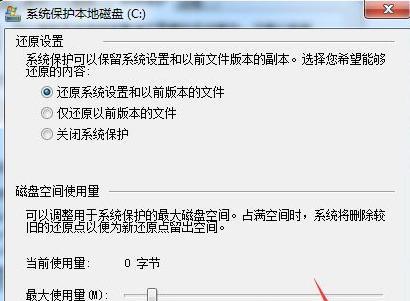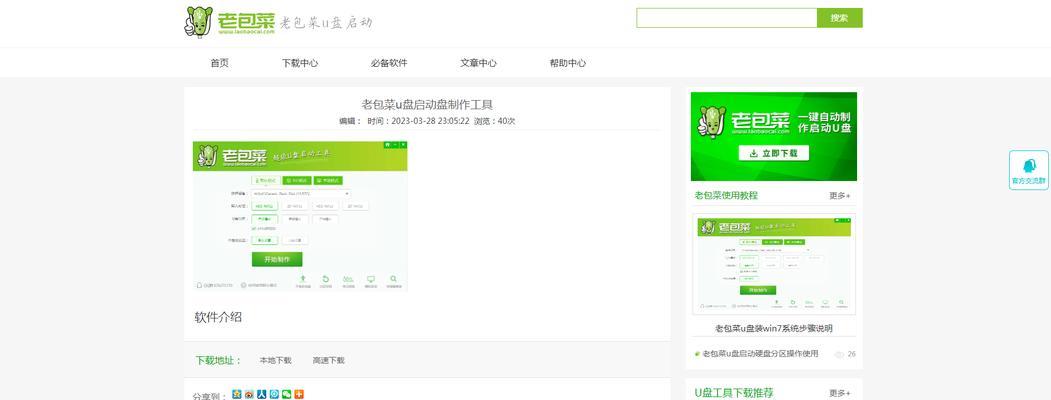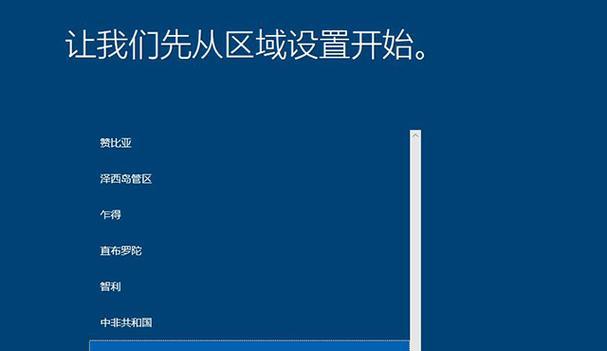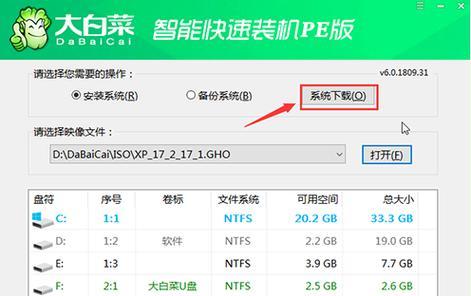随着Windows7系统逐渐过时,许多用户决定升级到更现代化和功能更强大的Windows10系统。然而,由于升级过程可能涉及一些复杂的步骤和潜在的问题,许多人可能感到困惑。本文将提供一个详细的教程,指导您从Windows7系统成功升级到Windows10系统,并解决可能出现的常见问题。
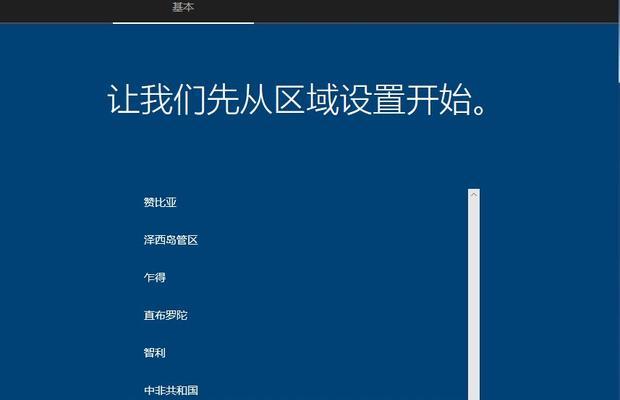
1.检查硬件和软件兼容性
在升级之前,您需要确保您的计算机硬件和软件兼容Windows10系统。检查您的计算机是否满足最低系统要求,并确保您的软件在Windows10中正常运行。
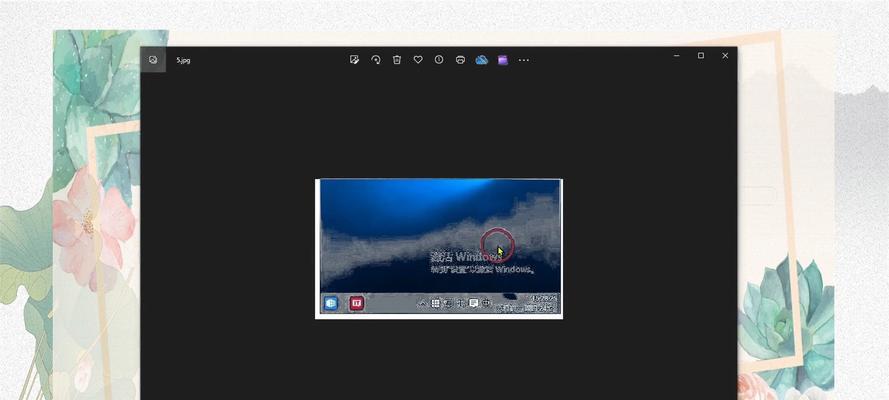
2.备份重要文件和数据
在进行任何操作之前,务必备份您的重要文件和数据。升级过程可能会导致数据丢失或文件损坏,所以确保您的数据安全是非常重要的。
3.下载Windows10安装媒体

访问微软官方网站,下载最新的Windows10安装媒体。您可以选择下载ISO文件,并刻录到光盘或创建一个可引导的USB驱动器。
4.创建Windows10安装介质
使用下载的Windows10安装媒体创建一个可引导的USB驱动器或光盘。这将帮助您在重装系统时引导计算机。
5.运行Windows10安装媒体
将创建的安装介质插入计算机,并重启计算机。按照屏幕上的指示,选择适当的选项启动Windows10安装媒体。
6.选择升级或自定义安装
在安装过程中,您将被要求选择是进行升级还是自定义安装。如果您想保留文件和应用程序,请选择升级。否则,选择自定义安装并跳转到下一步。
7.格式化系统分区
如果您选择了自定义安装,您将看到一个分区列表。选择您之前安装Windows7的系统分区,并选择格式化该分区以安装Windows10。
8.安装Windows10操作系统
完成格式化之后,您可以开始安装Windows10。按照屏幕上的指示,进行设置和配置。
9.完成安装后的初始化设置
当Windows10安装完成后,您将需要进行一些初始化设置,如选择语言、时区、键盘布局等。
10.更新驱动程序和软件
为了确保系统的正常运行,您需要更新所有驱动程序和软件。访问各个硬件和软件的官方网站,下载并安装最新的版本。
11.恢复备份的文件和数据
一旦您的系统准备好使用,您可以恢复之前备份的重要文件和数据。确保您将它们放置在适当的位置,并检查其完整性。
12.解决常见问题:激活Windows10
如果您在升级到Windows10后遇到激活问题,可以尝试使用之前的Windows7产品密钥来激活系统。如果问题仍然存在,您可以联系微软客户支持获得帮助。
13.解决常见问题:设备驱动兼容性
某些设备驱动可能在Windows10中不兼容。在这种情况下,您可以尝试更新驱动程序或联系设备制造商获取兼容的驱动程序。
14.解决常见问题:应用程序兼容性
一些应用程序可能无法在Windows10中正常运行。您可以尝试通过运行应用程序的兼容性模式或与开发者联系以获取更新的版本。
15.解决常见问题:系统稳定性和速度
如果您在升级后遇到系统崩溃、运行缓慢等问题,可以尝试运行系统维护工具,如磁盘清理和优化工具,以提高系统的稳定性和速度。
通过按照本文提供的教程,您应该能够顺利将Windows7系统升级到Windows10系统。在整个过程中,确保备份重要文件和数据,并解决可能出现的常见问题。享受使用功能更强大的Windows10系统吧!
标签: #系统重装